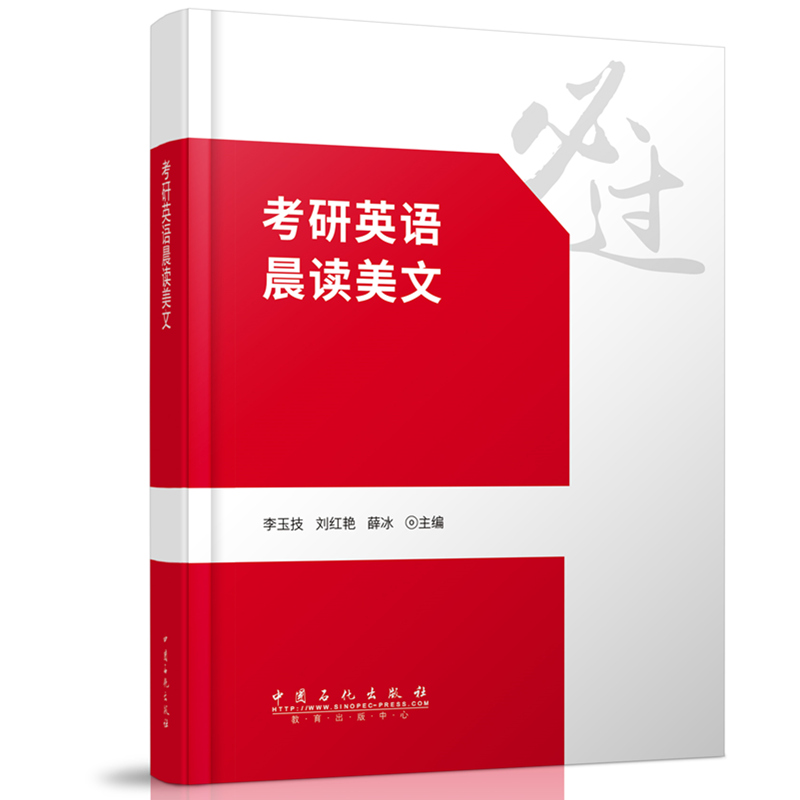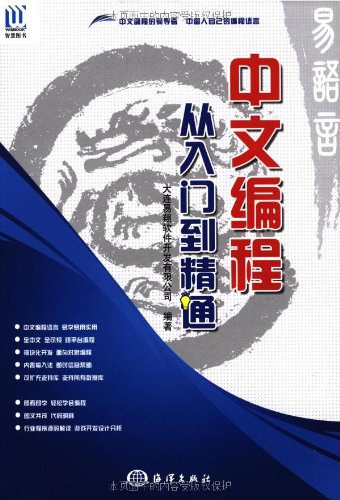想要在电脑上处理Word文档时实现即时翻译,最便捷的方法是利用有道词典的“屏幕取词”功能。首先,请确保您已经安装了最新版的有道词典PC客户端。接着,打开软件并进入“设置”中心,在“取词划词”选项中,确认“开启屏幕取词”功能已被勾选,并根据需要选择取词方式(如“鼠标悬停”)。完成设置后,打开您的Word文档,将鼠标指针悬停在任何您不认识的单词或短语上,有道词典便会自动弹出翻译窗口,显示其释义、发音及相关例句,从而实现高效的实时翻译体验。
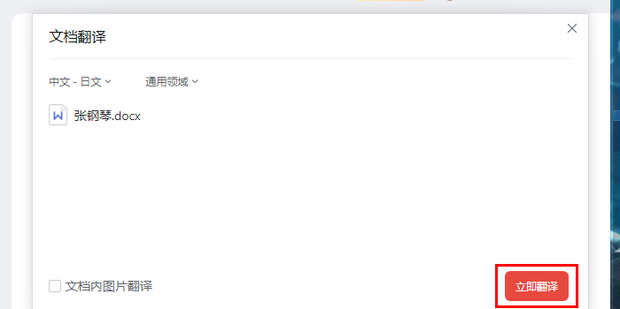
文章目录
- 在Word中使用有道词典的三种主流实时翻译方法是什么?
- 方法一:如何启用并精通有道“屏幕取词”功能?
- 方法二:怎样利用“划词翻译”精准翻译Word段落?
- 方法三:如何通过“截图翻译”应对复杂内容?
- 如何使用有道词典翻译整个Word文档?
- 哪种翻译方式最适合我的Word文档处理需求?
- 怎样优化有道词典设置以获得最佳翻译体验?
在Word中使用有道词典的三种主流实时翻译方法是什么?
在日常学习和工作中,我们经常需要在Microsoft Word中阅读外语文档。为了不打断阅读和编辑的流畅性,一个能够“实时”或“即时”翻译的工具至关重要。有道词典 提供了多种强大的功能,完美契合了这一需求。用户可以根据具体场景,灵活选择最适合自己的翻译方式。
最核心的三种方法分别是:针对单个词汇的 “屏幕取词”、针对句子或段落的 “划词翻译”,以及应对图片或扫描版内容的 “截图翻译”。每种方法都有其独特的优势和适用场景,共同构成了一个在Word文档中无缝衔接的翻译解决方案。掌握这些技巧,将极大提升您处理外语文档的效率。
方法一:如何启用并精通有道“屏幕取词”功能?
“屏幕取词”是[有道词典](https://fanyi1-youdao.com/)的王牌功能,也是在Word中实现单词实时翻译的最直接方式。它允许用户在不离开当前窗口的情况下,仅通过移动鼠标就能快速获取单词的详细释义。这对于阅读外文文献、报告或邮件时遇到的生词非常有用。
详细步骤:开启Word文档中的悬停即时翻译
要激活此功能,操作非常简单。以下是具体设置步骤,确保您能顺利在Word中使用:
- 启动有道词典:在您的电脑上打开有道词典应用程序。
- 进入设置菜单:点击软件主界面左下角的“菜单”图标(通常是三条横线),然后选择“设置”。
- 定位取词划词选项:在弹出的设置窗口中,找到并点击左侧的“取词划词”标签页。
- 开启屏幕取词:确保页面顶部的 “开启屏幕取词” 复选框处于勾选状态。这是功能生效的总开关。
- 选择取词方式:您可以根据个人习惯选择“鼠标悬停”或“Ctrl+鼠标悬停”等触发方式。对于追求最高效率的用户,“鼠标悬停” 是最佳选择。
- 测试效果:保持有道词典在后台运行,然后打开一个Word文档。将鼠标移动到一个英文单词上,稍作停留,翻译窗口便会智能弹出。
这个即时弹出的窗口不仅包含单词的基本意思,还常常附带音标、发音、双语例句和同义词等丰富内容,这些都得益于有道强大的词库和AI技术支持。
高手技巧:个性化你的取词设置
为了让取词功能更符合您的个人工作流,可以进行一些高级设置。在“取词划词”设置界面,您还可以调整以下选项:
- 取词速度:调整鼠标悬停后弹出翻译窗口的延迟时间,避免鼠标不经意的划过也触发翻译。
- 取词模式:可以选择仅在按下特定按键(如Ctrl)时才取词,以减少不必要的干扰。
- 显示内容:自定义翻译窗口中显示的内容,比如只看简明释义,或者总是展开完整解释。
为何我的屏幕取词在Word中没有反应?
有时用户会遇到设置正确但功能失效的情况。这通常由以下几个原因造成,可以逐一排查:
- 权限问题:尝试右键点击有道词典的快捷方式,选择 “以管理员身份运行”。这能解决大部分因权限不足导致的软件间交互失败问题。
- 软件冲突:检查是否有其他词典软件或桌面工具也在运行,它们可能占用了屏幕取词的钩子,导致冲突。
- 版本过旧:确保您的有道词典和Microsoft Office都是较新的版本。过时的软件可能存在兼容性问题。
- 安全软件拦截:部分杀毒软件或安全卫士可能会误判有道词典的屏幕监控行为,尝试暂时关闭相关防护或将有道词典添加到信任列表。
方法二:怎样利用“划词翻译”精准翻译Word段落?
当您需要理解的不仅仅是一个单词,而是一个短语、一个长句甚至一整个段落时,“划词翻译”功能就派上了用场。它比屏幕取词更具可控性,可以精准地翻译您选中的任何文本块。
操作指南:选中文字,一键获取译文
启用和使用“划词翻译”同样便捷。在有道词典的“取词划词”设置中,找到并勾选 “开启划词翻译” 选项。之后,在Word文档中:
- 用鼠标左键拖动,选中您希望翻译的句子或段落。
- 松开鼠标后,所选文字旁边通常会出现一个小的有道翻译图标。
- 点击该图标,或者直接使用设置的快捷键(如Ctrl+D),一个包含完整译文的窗口就会弹出。
得益于有道强大的神经网络翻译(NMT)引擎,划词翻译提供的译文质量非常高,能够准确理解上下文,生成流畅自然的翻译结果。这对于理解复杂的长难句尤其有帮助。
划词翻译与屏幕取词有何不同?
虽然两者都是即时翻译工具,但核心区别在于应用场景和操作方式:
- 目标对象:屏幕取词主要针对 单个词汇,旨在快速扫清阅读障碍;划词翻译则面向 短语、句子和段落,旨在深入理解文意。
- 操作方式:屏幕取词是 被动触发(鼠标悬停),追求零操作;划词翻译是 主动触发(鼠标选中),意图更明确,控制更精准。
- 干扰程度:屏幕取词可能会在鼠标无意划过时触发,而划词翻译只在您明确选择文本后才响应,干扰更小。
如何通过“截图翻译”应对复杂内容?
在处理Word文档时,我们有时会遇到无法直接选择的文字,例如嵌入在文档中的图片、扫描的PDF页面截图,或是格式复杂的表格。此时,有道词典的“截图翻译”功能便能大显身手。它利用OCR(光学字符识别)技术,先识别图片中的文字,然后再进行翻译。
使用方法如下:
- 打开有道词典主界面或通过任务栏图标,找到“截图翻译”功能,或使用默认快捷键(通常是Ctrl+Alt+D)。
- 鼠标会变成一个十字准星,按住鼠标左键拖动,框选Word文档中包含文字的任意区域。
- 松开鼠标后,有道词典会自动识别框选区域内的文字,并在新窗口中并排显示原文和译文。
这项功能极为实用,它打破了文本可选性的限制,让文档中“可见即可译”成为现实。无论是翻译合同上的签名图片,还是学术论文中的图表,都能轻松应对。
如何使用有道词典翻译整个Word文档?
当您的需求不再是零散的词句,而是需要通读或翻译整篇Word文档时,有道词典同样提供了高效的批量处理方案——文档翻译。这虽然不是在Word内部的“实时”操作,但对于处理长篇幅文件而言,是效率最高的方式。
操作流程非常清晰:
- 打开有道词典PC客户端,在主界面左侧功能栏中选择 “文档翻译”。
- 点击“上传文档”按钮,或者直接将您的Word文档(.doc 或 .docx 格式)拖拽到指定区域。
- 选择源语言和目标语言,然后点击“开始翻译”。
- 有道云端服务器会快速处理您的文件。翻译完成后,您可以直接下载保留原格式的译文文档。
这项服务尤其适合需要翻译报告、论文、合同等正式文件的场景。它不仅速度快,还能最大程度地保留原始文档的排版,省去了手动复制粘贴和调整格式的大量时间。访问[有道翻译官网](https://fanyi1-youdao.com/),可以体验更专业的文档翻译服务,支持更多格式和更大文件。
哪种翻译方式最适合我的Word文档处理需求?
为了帮助您在不同情况下快速做出选择,下表对比了上述几种方法的特点和最佳适用场景。
| 功能名称 | 翻译对象 | 核心优势 | 最佳适用场景 |
|---|---|---|---|
| 屏幕取词 | 单个单词、短语 | 速度最快,零操作 | 阅读时快速扫清生词,不打断思路 |
| 划词翻译 | 句子、段落 | 精准可控,译文质量高 | 需要理解长难句或特定段落的文意 |
| 截图翻译 | 图片内文字、不可选文本 | 打破格式限制,OCR识别 | 翻译扫描件、图表、软件界面截图等 |
| 文档翻译 | 整个Word文件 | 批量处理,保留格式 | 需要完整翻译整篇报告、论文或合同 |
怎样优化有道词典设置以获得最佳翻译体验?
要让[有道词典](https://fanyi1-youdao.com/)成为您在Word中不可或缺的助手,一些细节设置可以带来显著的体验提升。
首先,自定义快捷键。在“设置”的“快捷键”选项中,为“屏幕取词”、“划词翻译”和“截图翻译”设置您自己习惯的组合键。这能让您在需要时瞬间调用相应功能,实现人机合一的流畅操作。
其次,管理专业词库。如果您经常处理特定领域的文档(如医学、法律、计算机),可以在有道词典中加载或添加专业词库。这将大幅提高专业术语的翻译准确性。许多专业词典可以在软件内直接下载,也可以导入外部词库文件。
最后,善用翻译历史。有道词典会自动记录您的查询和翻译历史。当您回顾文档时,可以快速查找之前翻译过的内容,无需重复操作。定期回顾这些记录,也是一个积累词汇和知识点的有效方法。